Cómo configurar X-VPN en el enrutador Huawei - L2TP?
Última edición el 2023-10-16
En este tutorial, proporcionaremos instrucciones paso a paso sobre cómo configurar una VPN L2TP en tu enrutador. ¡Comencemos ahora!
Paso 1: Inicia sesión en tu cuenta de X-VPN en el sitio web:https://xvpn.io/iniciar-sesion
Nota: La configuración avanzada para el enrutador es solo para usuarios premium, asegúrese de que su cuenta sea premium.
¿Usuarios gratuitos? Ir premium para disfrutar de beneficios avanzados.
Paso 2: Obtén tus credenciales L2TP
Ir a Mi cuenta > Configuración del enrutador > Elegir "Huawei" bajo L2TP, luego obtener credenciales (Nombre de usuario, Contraseña y IPsec PSK) y dirección IP de ubicación. Si está configurando el enrutador por primera vez, verá la siguiente página cuando haga clic en Configuración del enrutador:

Elige "Huawei" en L2TP > Toca "Generar la configuración de tu enrutador", luego ingresarás a la página de Configuración del enrutador mencionada anteriormente.
Paso 3: Inicie sesión en su cuenta de enrutador
Abra el panel de control de su enrutador Huawei en una nueva pestaña/página: ingrese la dirección IP de su enrutador - http://192.168.3.1 o 192.168.0.1 o 192.168.8.1, de forma predeterminada. Además, puede encontrar la puerta de enlace predeterminada de su enrutador aquí.
Puede encontrar la contraseña de inicio de sesión en la etiqueta en la parte inferior del enrutador a menos que la haya cambiado. 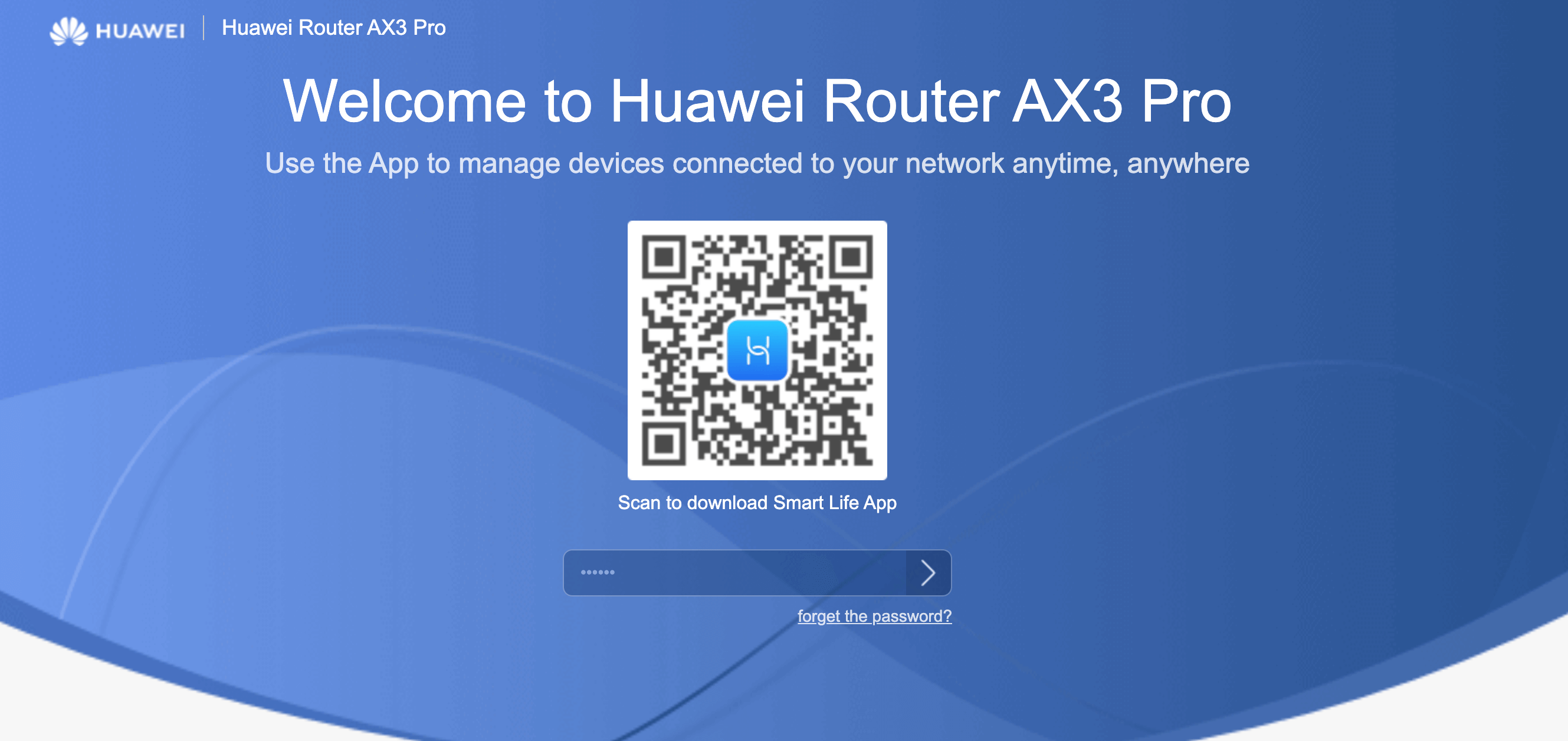
Paso 4: Configurar el cliente de VPN L2TP
Navegue hasta "Más características" > "configuración de red" > "VPN", la ruta puede variar según el modelo de su enrutador.
A continuación, haga clic en "editar" de L2TP para configurar el L2TP.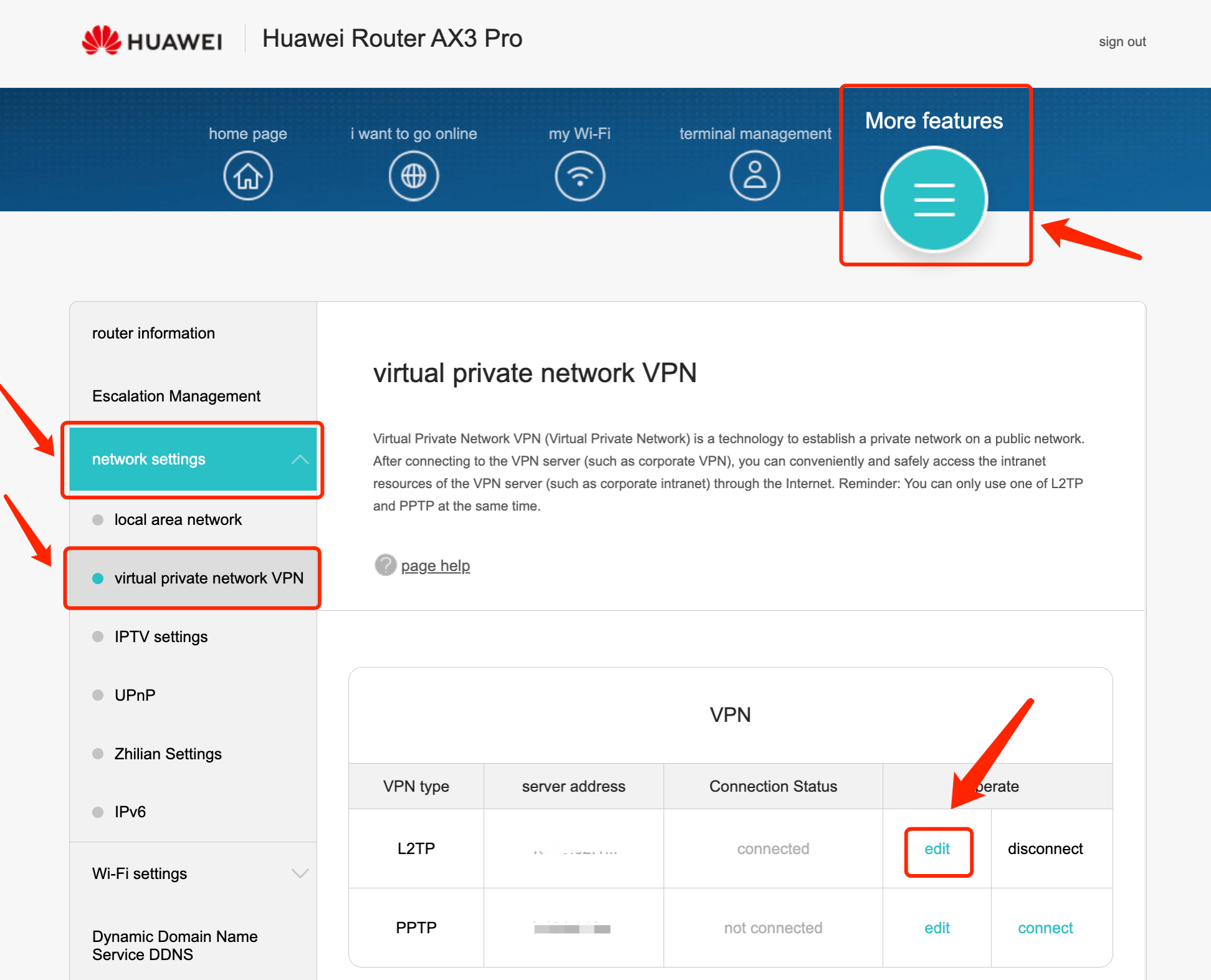 Rellene los detalles de la siguiente manera:Habilitar L2TP (si es necesario): MarcadoDirección del servidor/ Dirección LNS: Pegue la dirección IP que eligió en el Paso 2Nombre de usuario: Pegue el nombre de usuario que obtuvo en el Paso 2Contraseña: Pegue la contraseña que obtuvo en el Paso 2
Rellene los detalles de la siguiente manera:Habilitar L2TP (si es necesario): MarcadoDirección del servidor/ Dirección LNS: Pegue la dirección IP que eligió en el Paso 2Nombre de usuario: Pegue el nombre de usuario que obtuvo en el Paso 2Contraseña: Pegue la contraseña que obtuvo en el Paso 2
Contraseña del túnel (si es necesario): Pegue la PSK de IPsec que obtuvo en el Paso 2Intervalo de handshake(s) (si es necesario): 60Autenticación (si es necesario): Auto
Luego haz clic en "Conectar" para conectarte a la VPN. 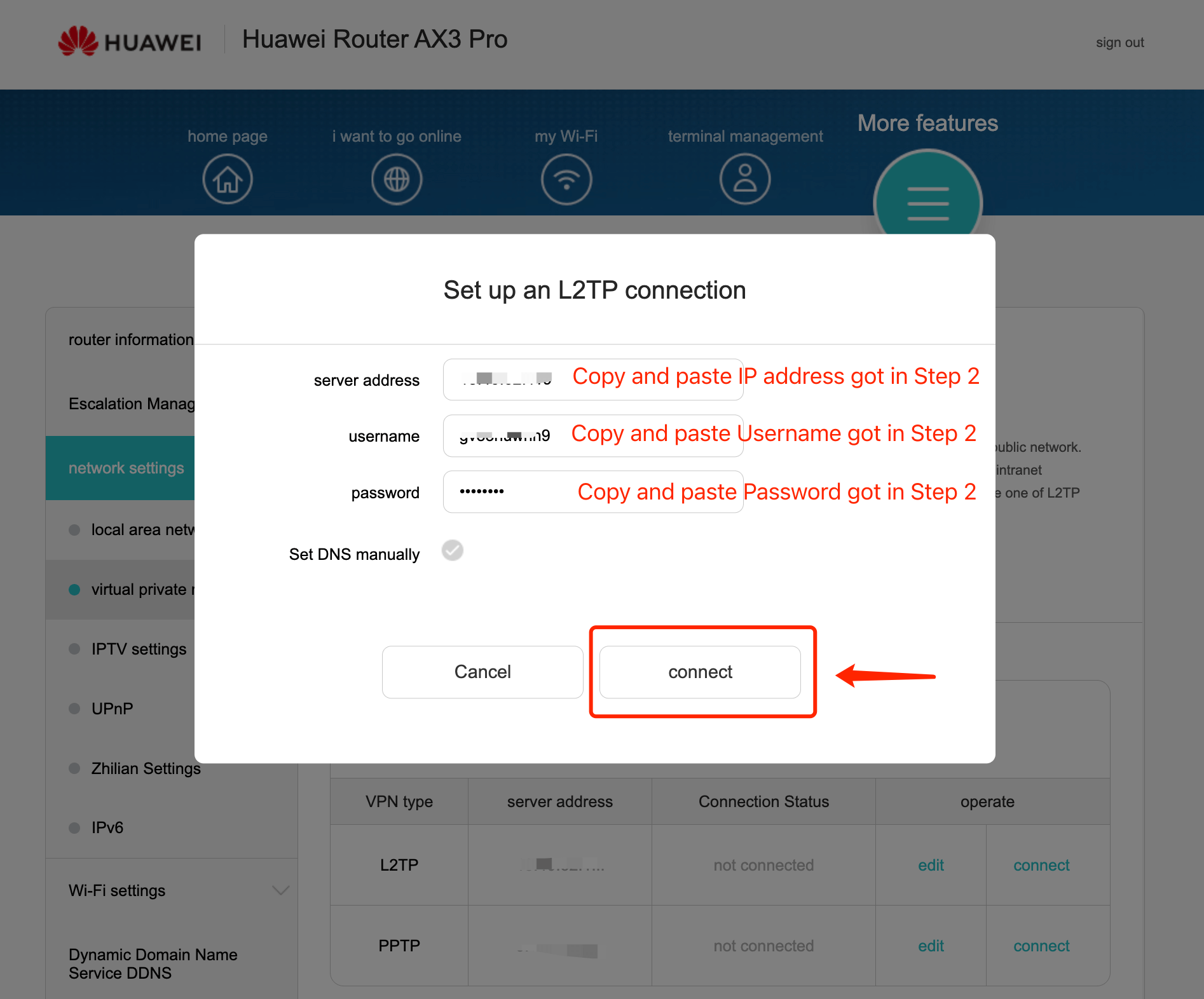
Paso 5: Verificar conexión y desconectar
Puede tomar algún tiempo conectarse, luego puede verificar si el estado de la conexión es "conectado". Además, puede visitar este sitio para verificar que su dirección IP haya cambiado. Si desea desconectar X-VPN, simplemente haga clic en "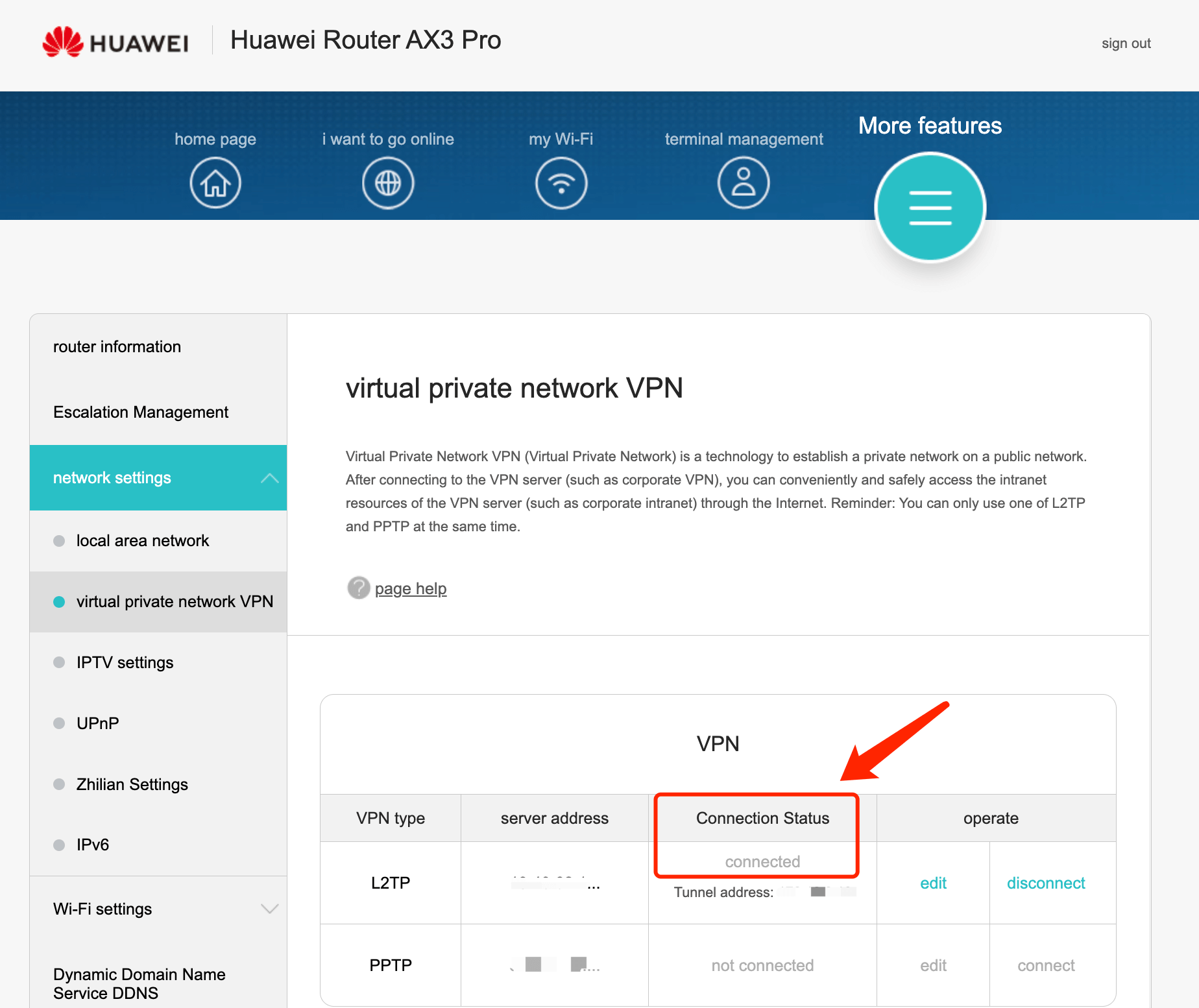 desconectar"!
desconectar"!
¿Necesitas más ayuda? Contactanos.
¿Este artículo fue útil?
¡Gracias por tus comentarios!
¿Por qué este artículo no fue útil?
